
Yen sampeyan nyoba nyambungake printer anyar lan ing sawetara kasus liyane sing ana gandhengane karo bahan cetak saka komputer, pangguna bisa nemoni kesalahan "Subsystem cetak lokal ora ditindakake". Ayo goleki apa, lan carane ngilangi masalah iki ing PC kanthi Windows 7.

Sawise miwiti maneh PC sing kita sinau kesalahan kasebut kudu ilang.
Cara 2: "Manajer Layanan"
Sampeyan bisa ngaktifake layanan sing gegandhengan kanggo ngilangi kesalahan sing diterangake dening kita liwat "manajer layanan".
- Bukak "Start" menyang "Panel Kontrol". Kepiye cara nerangake ing metode 1. Sabanjure, pilih "Sistem lan Keamanan".
- Teka ing "administrasi".
- Ing dhaptar sing mbukak, pilih "Layanan".
- "Manajer Layanan" diuripake. Ing kene perlu kanggo nemokake unsur "Print Manager". Kanggo nggoleki luwih cepet, mbangun kabeh jeneng kanthi urutan abjad kanthi ngeklik jeneng "Jeneng" kolom. Yen ora ana regane ing kolom "Status", mula iki tegese layanan kasebut diaktifake. Kanggo mbukak, nggawe kaping pindho klik ing jeneng tombol kiwa kiwa.
- Antarmuka properti layanan diluncurake. Ing "Tipe Startup Tipe" saka dhaptar sing ditampilake, pilih "kanthi otomatis". Klik "Aplikasi" lan "OK".
- Bali menyang "Dispatcher", pilih maneh jeneng obyek sing padha lan klik "Run".
- Prosedur aktifitas layanan ana.
- Sawise rampung, jeneng "Print Manager" kudu ngadegake status "kerja".
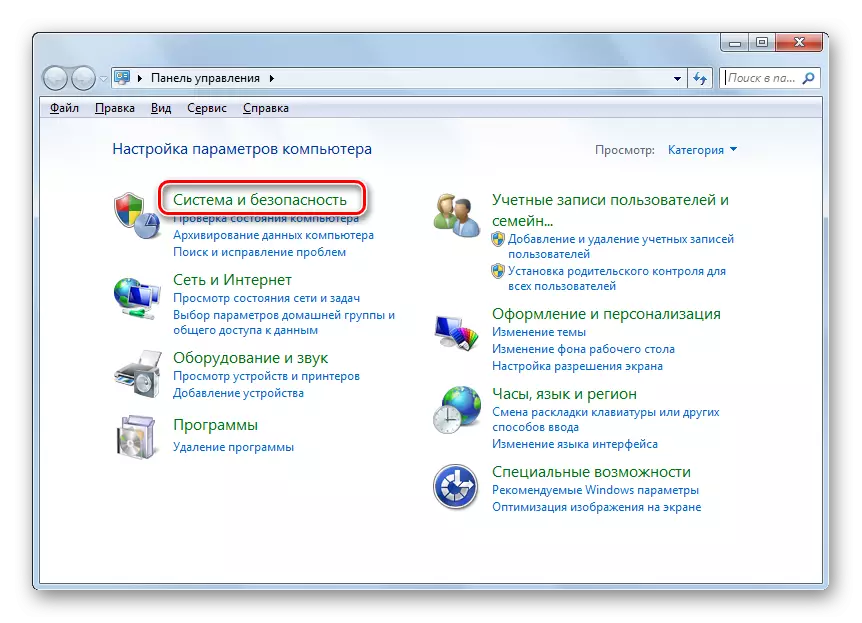
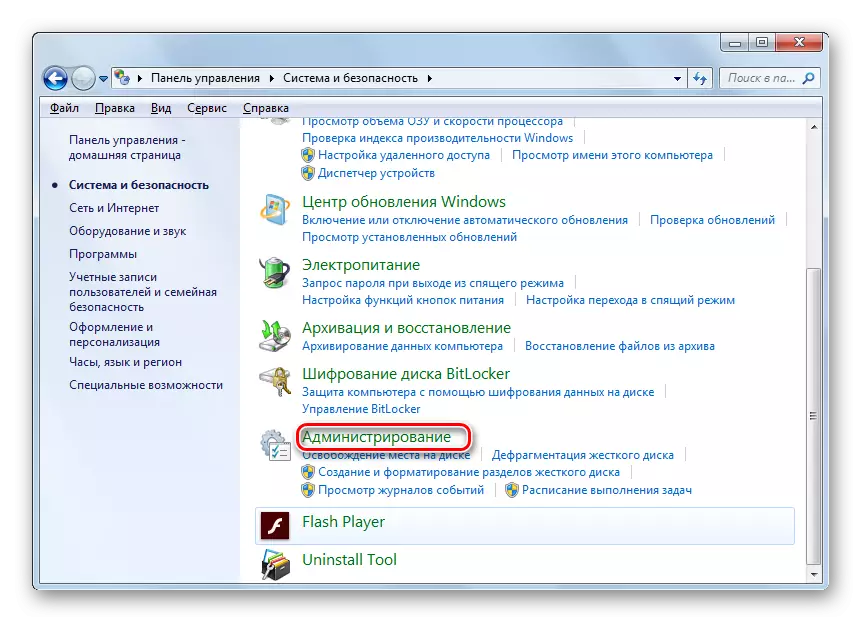
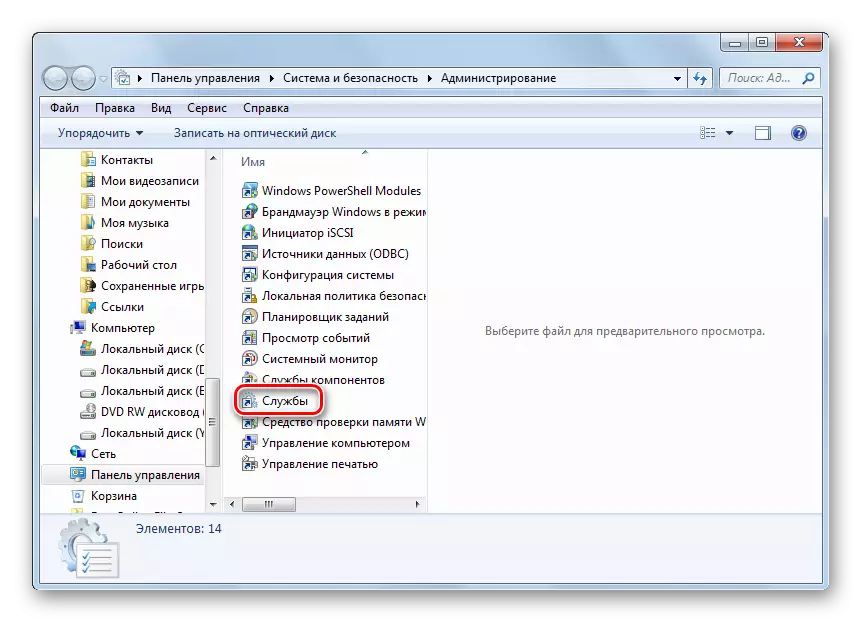
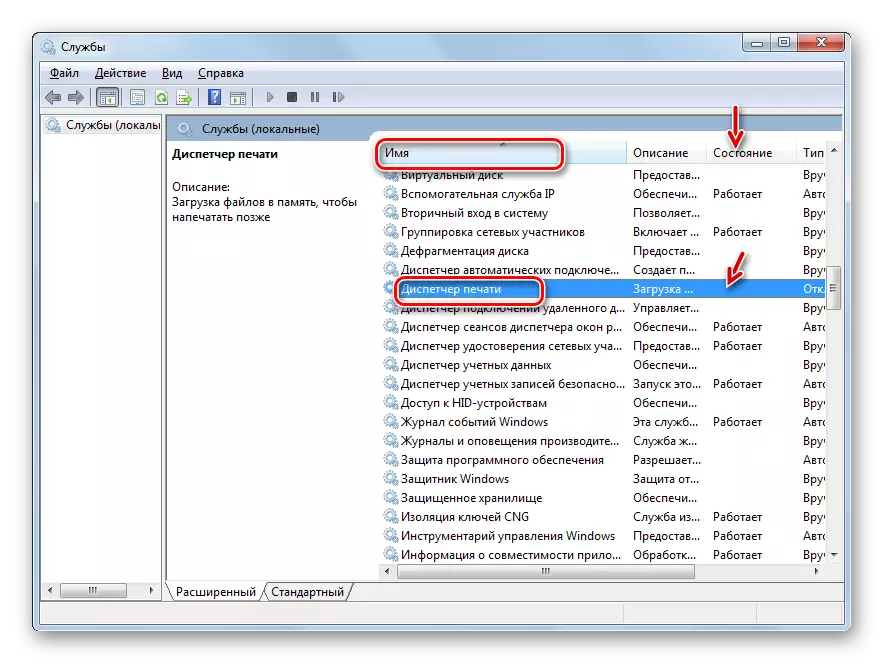
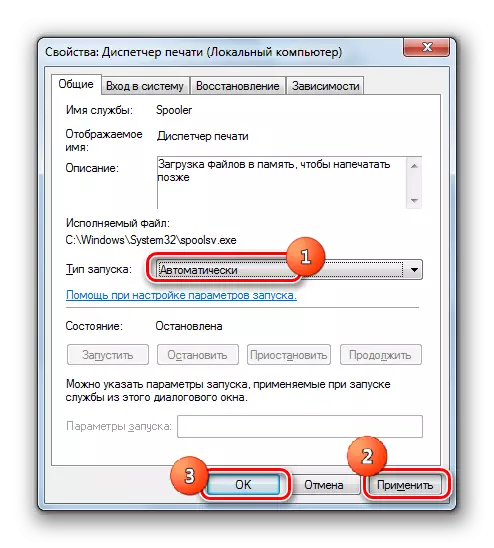
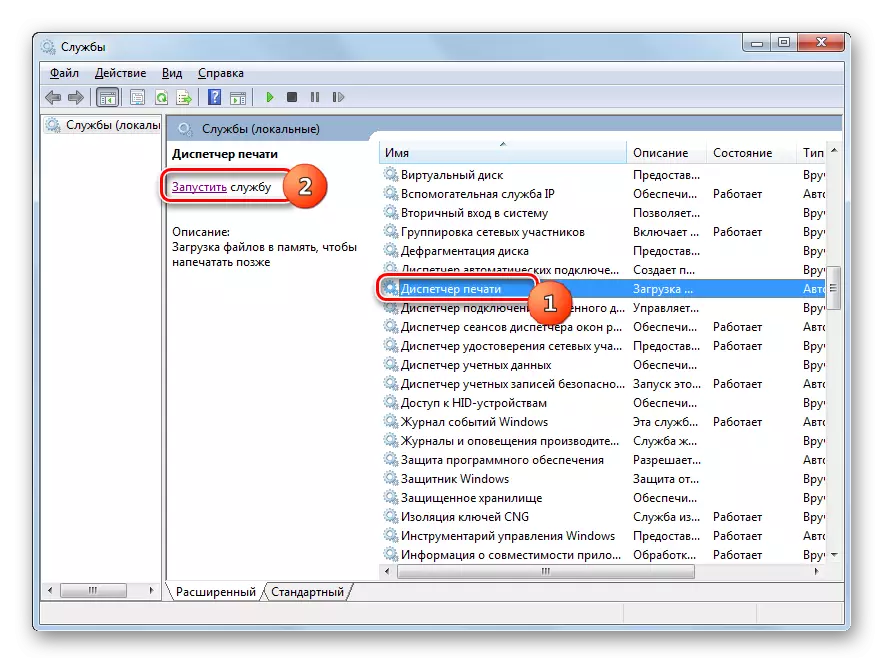

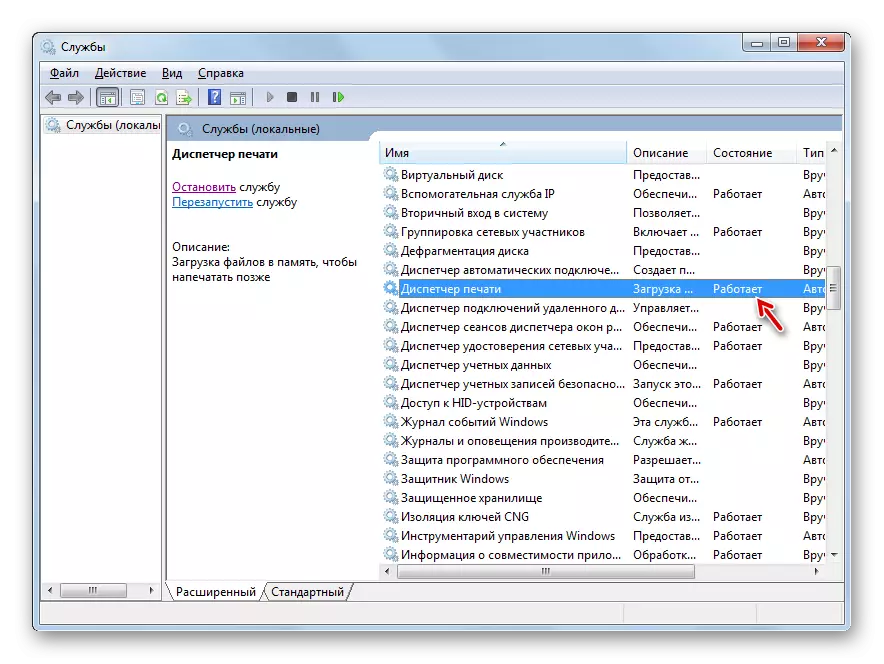
Saiki kesalahan sing kita sinau kudu ilang lan ora ditampilake maneh nalika nyoba nyambungake printer anyar.
Cara 3: Mulihake file sistem
Kesalahan sing kita sinau bisa uga dadi akibat saka pelanggaran struktur file sistem. Kanggo ngilangi kasempatan kasebut utawa, kanthi nalisir, mbenerake kahanan kasebut, sampeyan kudu mriksa komputer menyang panggunaan "SFC" kanthi prosedur pemulihan sakteruse yen prelu.
- Klik "Miwiti" lan mlebu "Kabeh Program".
- Pindhah menyang folder "standar".
- Lay "baris printah". Klik ing unsur iki kanthi tombol mouse tengen. Klik "Run saka administrator."
- "Line printah". Nindakake ekspresi iki ing babagan iki:
SFC / Scannow.
Klik Ketik.
- Prosedur kanggo mriksa sistem kanggo integritas file bakal diwiwiti. Proses iki bakal entuk wektu tartamtu, saengga siyap ngenteni. Ing wektu sing padha, ora ana, ora nutup "baris printah", nanging yen perlu, sampeyan bisa muter ing "taskbar". Yen sawetara ora konsistensi dideteksi ing struktur OS, dheweke bakal langsung didandani.
- Nanging, pilihan bisa uga nalika ana kesalahan sing dideteksi ing file, masalah kasebut ora bakal bisa ngilangi. Banjur sampeyan kudu mbaleni oblai "SFC" ing "Mode Aman".
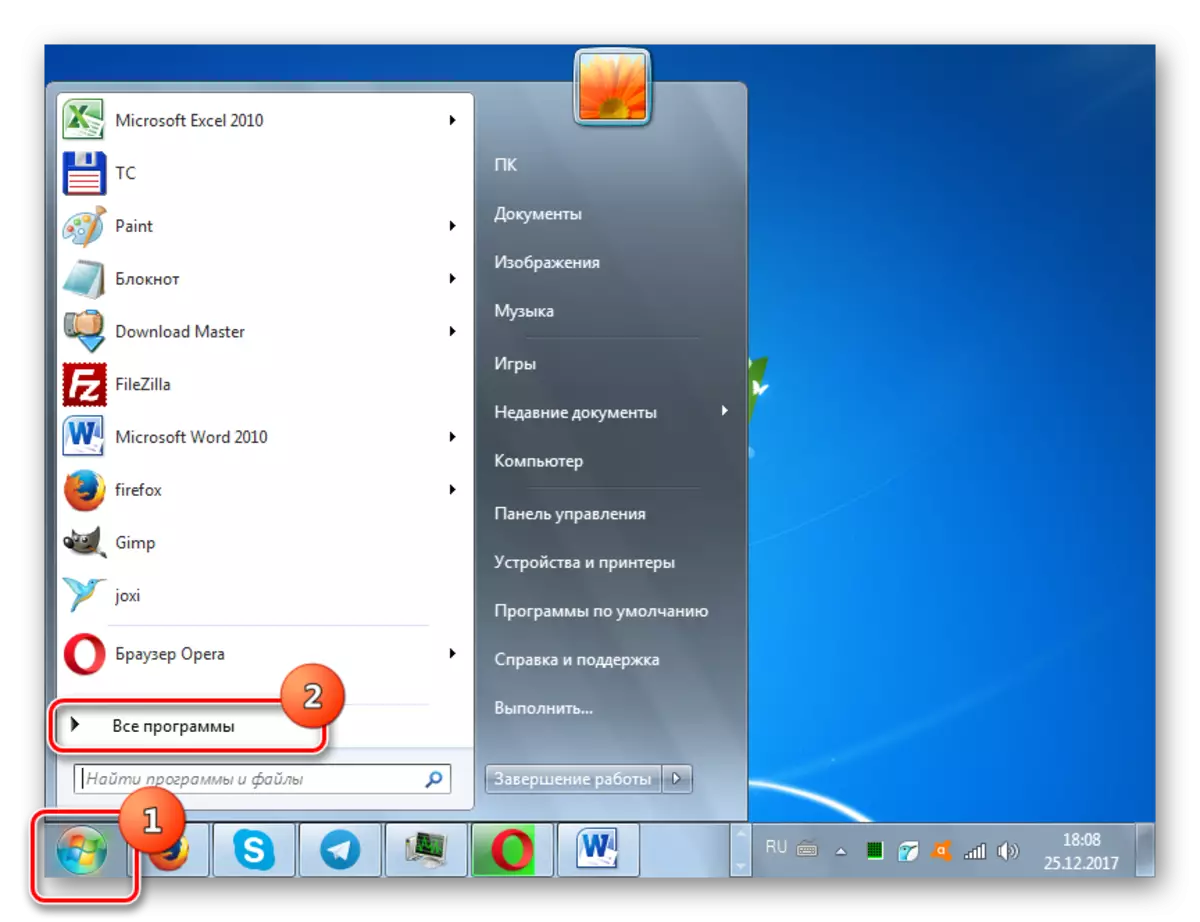
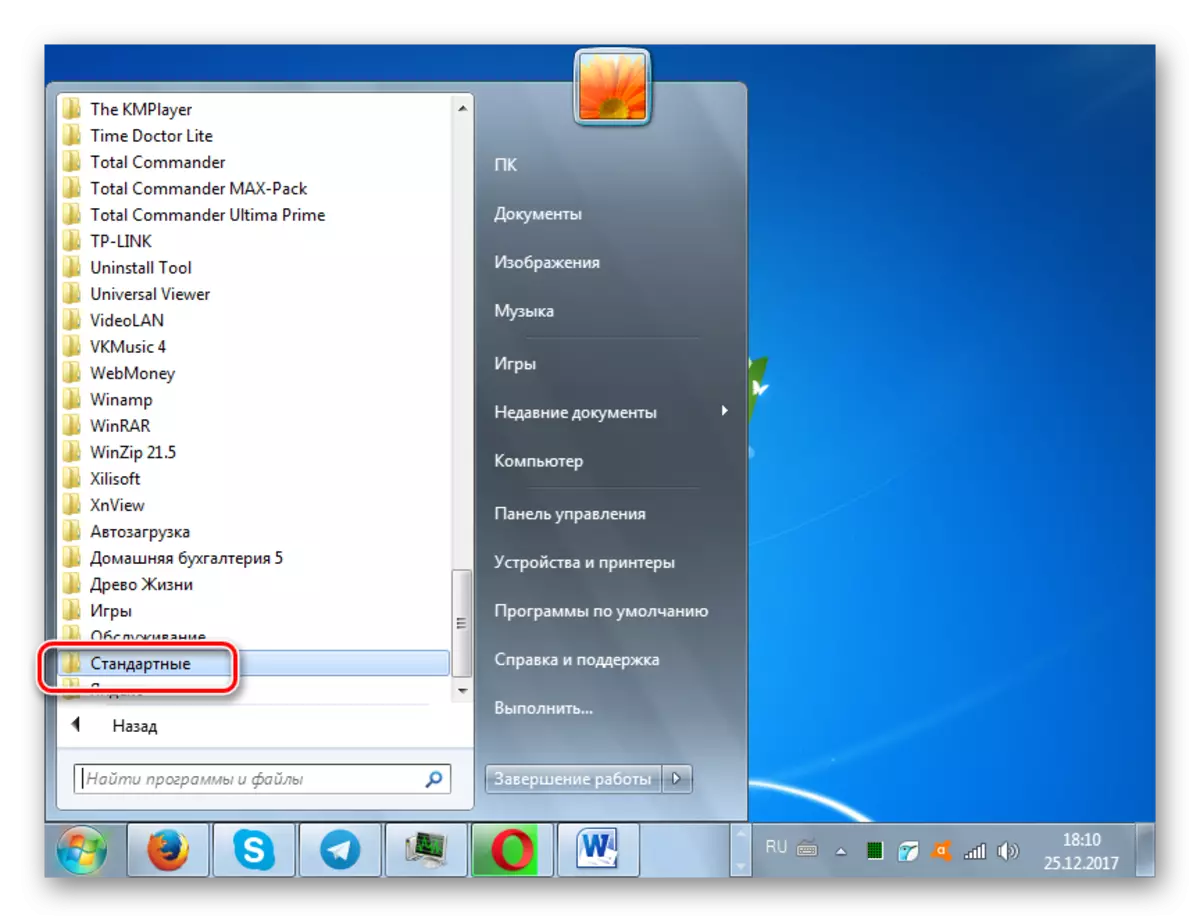
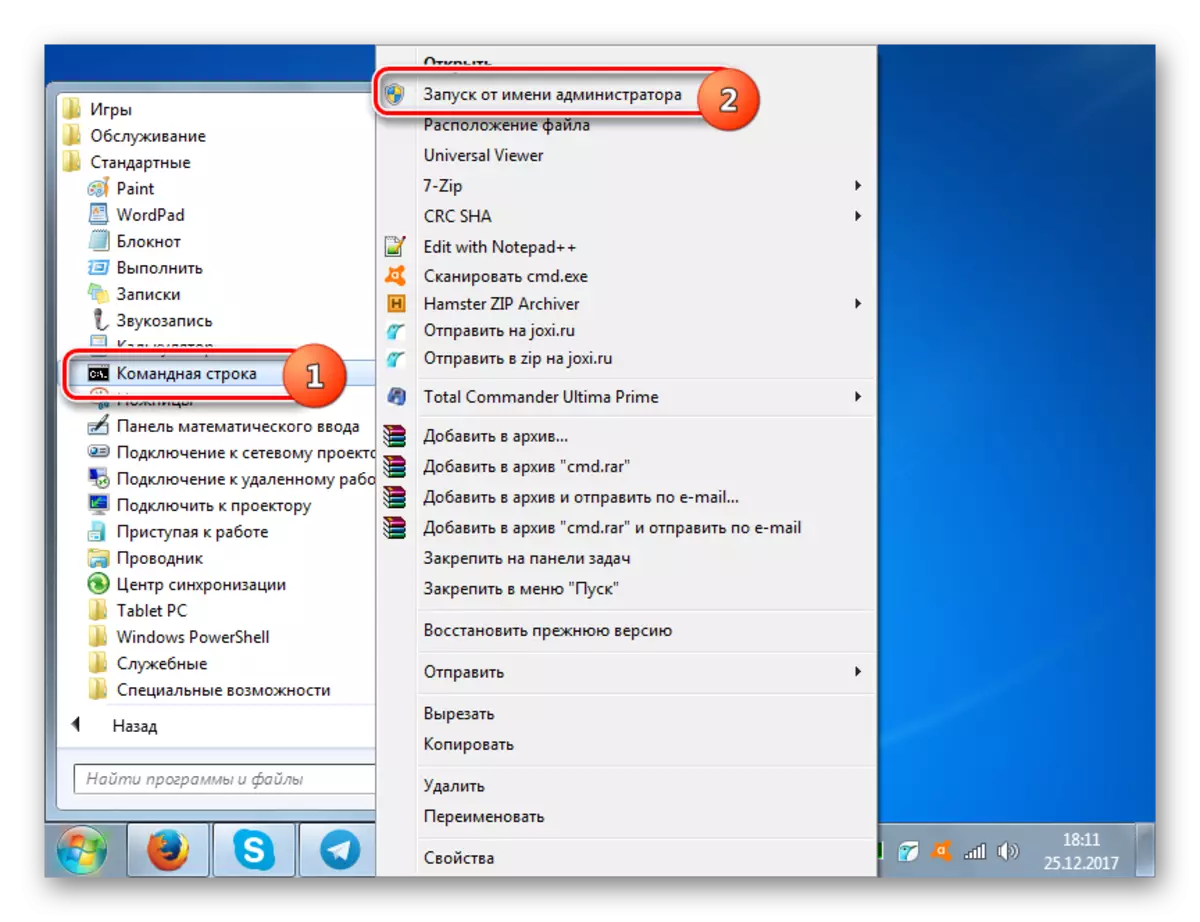
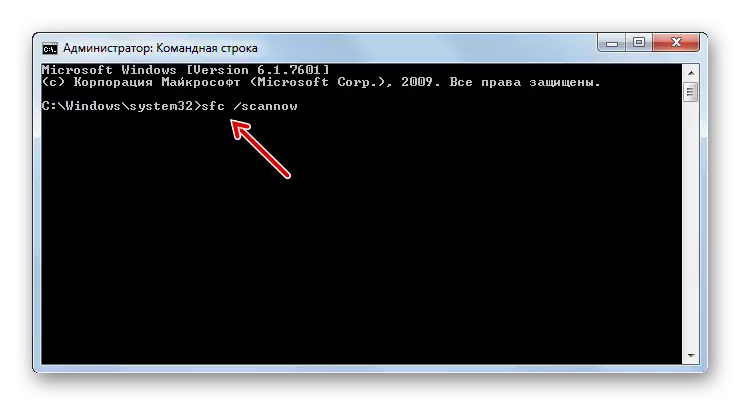

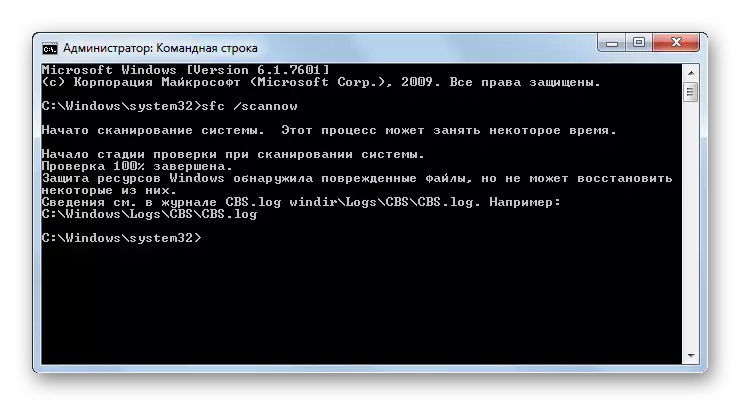
Piwulang: mindhai integritas struktur file sistem ing Windows 7
Cara 4: Priksa infeksi virus
Salah sawijining panyebab oyod saka tampilan masalah kasebut bisa dadi infeksi virus ing komputer. Kanthi curiga, mula kudu mriksa PC salah sawijining keperluan antivirus. Sampeyan perlu nindakake iki saka komputer liyane, kanthi LiveCD / USB utawa menyang PC ing "Mode Aman."
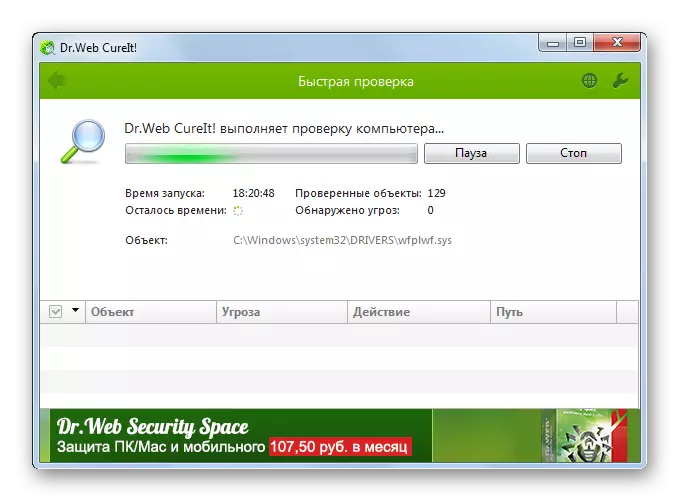
Yen sarana dideteksi, infeksi komputer diturunake miturut rekomendasi sing diwenehake. Nanging sanajan nindakake prosedur perawatan, kemungkinan kode angkoro sing bisa ngganti setelan sistem, supaya bisa ngonfigurasi kesalahan substem cetak lokal, mula bakal bisa ngonfirmasi PC menyang algoritma sing dijlentrehake ing metode sadurunge.
Piwulang: Priksa PC kanggo virus tanpa nginstal antivirus
Kaya sing sampeyan ngerteni, ing Windows 7 Ana sawetara cara kanggo ngilangi kesalahan "Subsystem cetak lokal ora ditindakake". Nanging dheweke ora dibandhingake karo pilihan kanggo ngrampungake masalah liyane karo komputer kasebut. Mula, ora bakal angel diilangi kaluputan yen perlu, coba kabeh cara iki. Nanging, ing kasus apa wae, disaranake mriksa PC kanggo virus.
